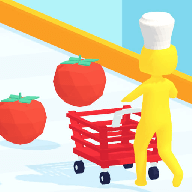苹果手机以其流畅的操作体验和丰富的功能深受用户喜爱,其中桌面小圆球(也称为辅助触控)功能更是为许多用户提供了便捷的操作方式。本文将详细介绍如何设置苹果手机桌面小圆球,并从多个维度探讨其功能和优势。
一、设置步骤
1. 进入设置界面:首先,在苹果手机的主屏幕上找到“设置”图标,点击进入。
2. 打开辅助功能:在设置菜单中,向下滚动并找到“辅助功能”选项,点击进入。
3. 启用触控:在辅助功能菜单中,找到并点击“触控”选项。接着,在触控界面的顶部,你会看到“辅助触控”选项,点击进入并打开右侧的开关按钮。
4. 自定义设置:在“辅助触控”选项下方,有一个“自定顶层菜单”功能,点击进入。在这里,你可以根据自己的实际需求,添加或删除小圆球上的图标,并设置相应的功能。

二、小圆球功能详解
1. 基本功能:小圆球的基本功能包括单击返回主屏幕、双击打开多任务处理界面、长按锁定屏幕等,这些操作都可以通过自定义设置来实现。
2. 快捷操作:通过小圆球,你可以快速截图、调整音量、调节屏幕亮度等。例如,你可以在“轻点两下”或“长按”选项中设置截屏或锁定屏幕功能,这样在日常使用中会更加方便。
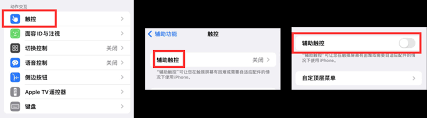
3. 个性化设置:除了基本功能外,小圆球还支持个性化设置。你可以通过“自定顶层菜单”功能,自定义小圆球上的图标和功能,使其更符合你的使用习惯。同时,你还可以调整小圆球的闲置时不透明度,使其在不影响屏幕显示的情况下更加低调。
三、小圆球的优势
1. 便捷性:小圆球功能为用户提供了一个更加便捷的操作方式,特别是在单手操作时,无需频繁滑动屏幕或按下物理按键即可完成各种操作。
2. 保护物理按键:对于经常使用手机的用户来说,物理按键的磨损是一个不可避免的问题。通过小圆球功能,你可以减少物理按键的使用频率,从而延长手机的使用寿命。
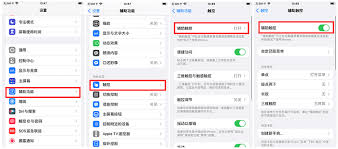
3. 提升用户体验:小圆球功能不仅提供了便捷的操作方式,还通过个性化设置提升了用户的整体体验。用户可以根据自己的喜好和需求,自定义小圆球上的图标和功能,使手机更加符合自己的使用习惯。
四、注意事项
虽然小圆球功能为用户提供了诸多便利,但在使用过程中也需要注意以下几点:
1. 避免误触:由于小圆球位于屏幕中央或边缘位置,有时可能会因误触而影响正常使用。因此,在设置小圆球功能时,建议根据自己的使用习惯进行合理布局。
2. 及时更新系统:苹果手机的小圆球功能可能会随着系统更新而发生变化。因此,建议用户及时更新手机系统,以确保小圆球功能的正常使用和最新功能的体验。
3. 合理使用:虽然小圆球功能提供了便捷的操作方式,但过度依赖可能会影响用户的操作习惯和手指灵活性。因此,建议用户在使用小圆球功能时保持适度原则。
总之,苹果手机桌面小圆球功能为用户提供了一个更加便捷、个性化的操作方式。通过合理的设置和使用,我们可以充分利用这一功能来提升手机的使用体验和便捷性。